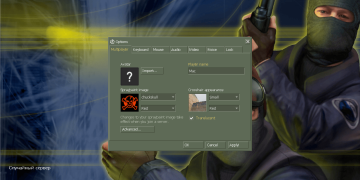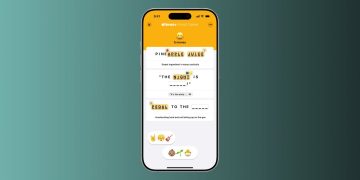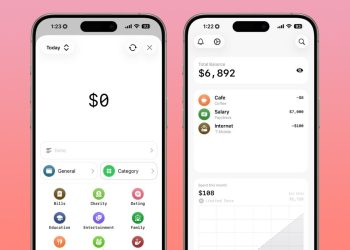macOS Tahoe 引入了多项生产力和连续性功能。但两个月后,只有少数几个功能真正融入了我的工作流程。
我承认,这篇文章的前提有点误导性,因为我从六月底第二个开发者测试版发布以来就一直在使用 macOS Tahoe。
但在某种意义上,这强化了一个事实:虽然 macOS Tahoe 带来了多项出色的功能,但并非所有功能都适合每个人。这完全没问题。
以下是我在工作流程中实际采用的新功能。
实时活动同步
我感觉我每次点餐时都会重新发现这个功能,而且每次都很惊喜。虽然我从未将 iPhone 实时活动同步功能列入我的愿望清单,但它已成为最常提醒我苹果今年确实更新了 macOS 的功能。
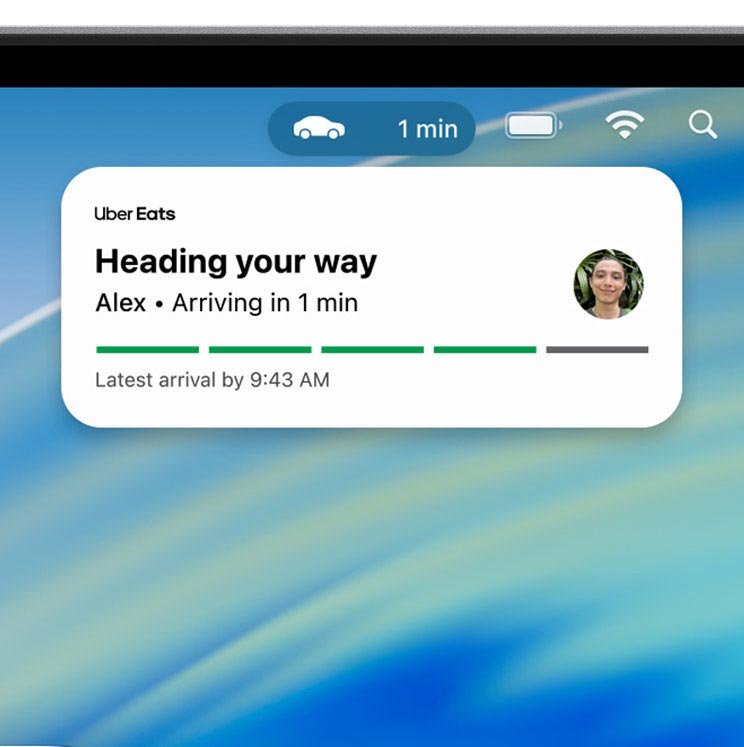
作为一个使用 Bartender 隐藏除日期、时间和优秀的 Timery 计数器之外所有菜单栏图标的人,我本可以轻易地条件反射般停用此功能,或将其隐藏在 Bartender 6 的新省略号按钮下。
但我很高兴我没有这样做。这个功能在该出现的时候出现,也能适时可靠地消失,而且你可以点击它,通过 iPhone 镜像直接跳转到应用程序内部,这正体现了苹果的最高水准。
桌面小组件
作为一个居住在巴西,工作截止时间多以太平洋时间为准,内部日程协调多用东部时间,有个兄弟住在墨西哥城,并且每天与一位来自巴塞罗那的人合作几个项目的人,世界时钟桌面小组件已成为我最忠实的伙伴之一。
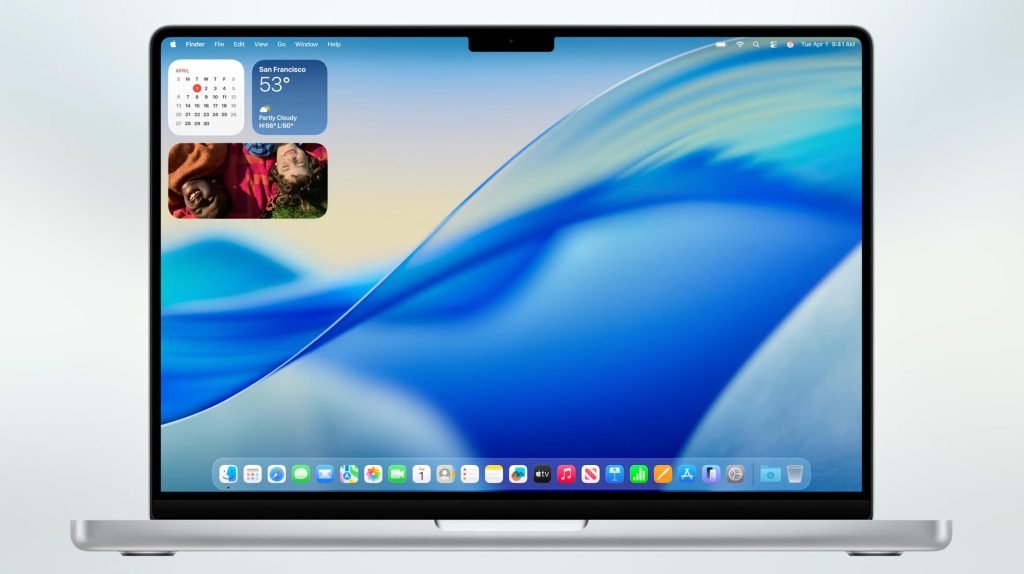
这两个小组件只需轻扫一下或使用“显示桌面”触控板手势即可唤出,它们已深深融入我的工作流程,以至于我经常发现自己会放下 iPhone,本能地在 Mac 上轻扫触控板。
我一直抗拒那些会增加杂乱感或加重我每天要盯着数小时的界面认知负荷的功能。但这两个桌面小组件出乎意料地容易融入我的工作流程。事实上,我现在发现自己会不时浏览小组件库,想知道是否还有其他值得添加的内容,结果却无数次地意识到,我真正需要的确实只有这两个。
值得提及的功能
- 聚焦:我觉得苹果将剪贴板历史记录、键盘快捷键和自动化功能直接加入聚焦搜索简直太棒了。但作为一名使用 Keyboard Maestro 和 TextExpander 几十年的用户,我已经有了固定的工具。这并不意味着原生功能不好。如果你从未探索过剪贴板管理器或基于快捷键的自动化触发器,我强烈建议你尝试一下。而新的聚焦搜索是一个绝佳的起点。
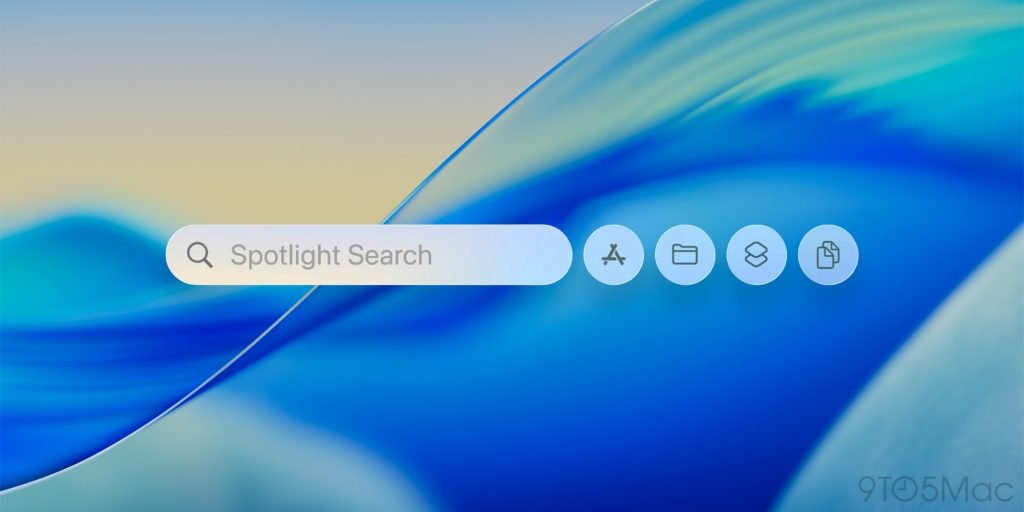
- 控制中心:考虑到我前面提到的使用 Bartender 的倾向,很容易理解为什么将控制中心项目直接添加到菜单栏的可能性对我吸引力不大。但这确实是一个有用的功能。事实上,将控制中心添加到菜单栏本身就是我在 WWDC 上脱口而出的最响亮的“终于来了!”之一,尽管我清楚地知道自己可能不会经常使用它。
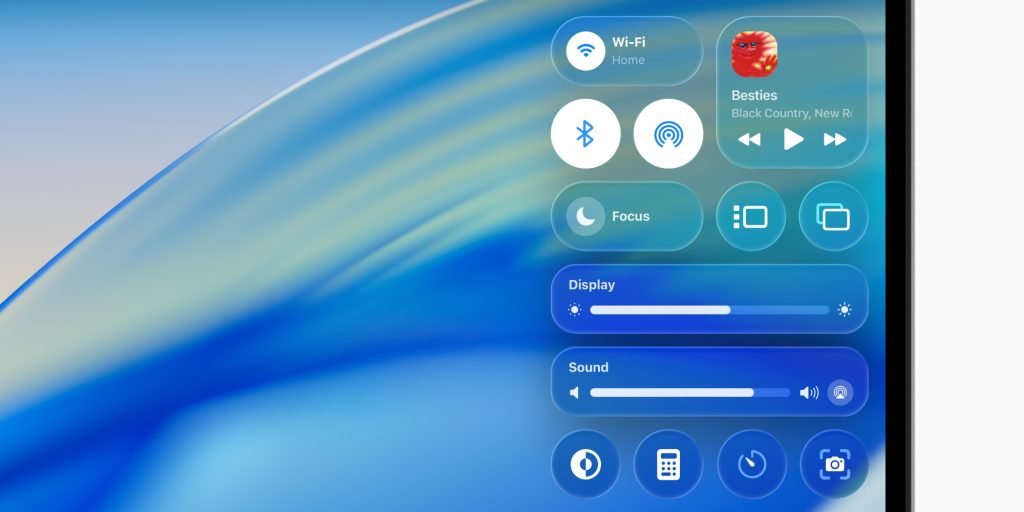
- 液态玻璃:老实说,我从第一天起就喜欢上了液态玻璃的全面革新,并且似乎没有像一些用户那样在大多数低可见度情况下遇到那么多问题(其中一些用户确实遇到了无障碍使用方面的困难)。但即使在最初的测试版中,与 iOS 相比,macOS 上的液态玻璃效果也非常含蓄。作为一个长期在深色模式下使用 macOS 的人,我几乎分辨不出新的“清晰”和“着色”设置之间的区别。事实是,在 macOS 上,尽管苹果努力赋予其新外观,但液态玻璃几乎没什么存在感。努力值得肯定。